Windows11怎么查看IP地址?win11怎么查看电脑IP地址?
更新时间:2023-02-03 07:17:19作者:admin
一般来说,每台电脑都有自己的IP地址,但对于一些用户来说,需要知道自己的IP地址并做一些调整。那么,对于Windows S11系统,应该如何检查自己电脑的IP地址呢?下面小编就给大家讲解一下!
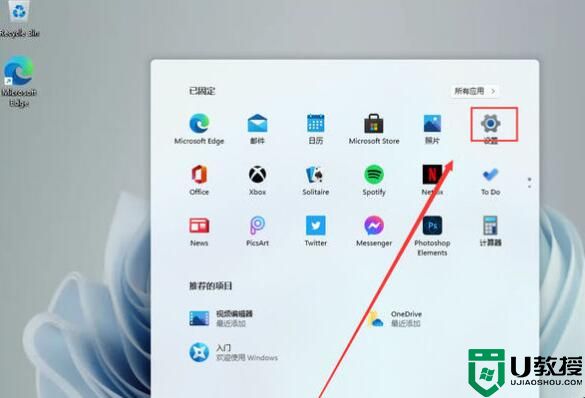
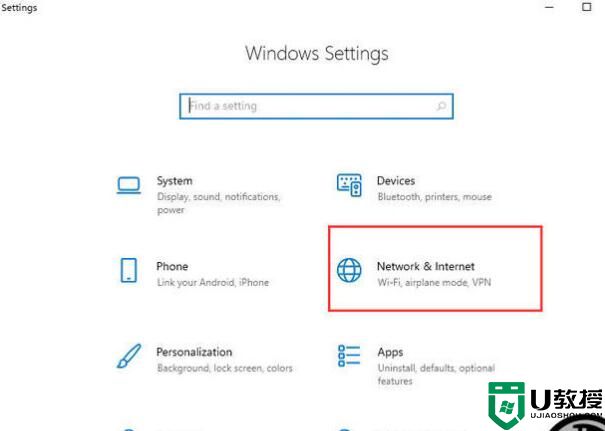
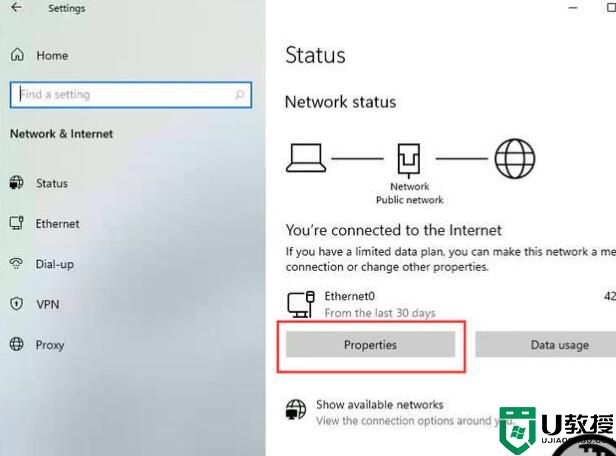
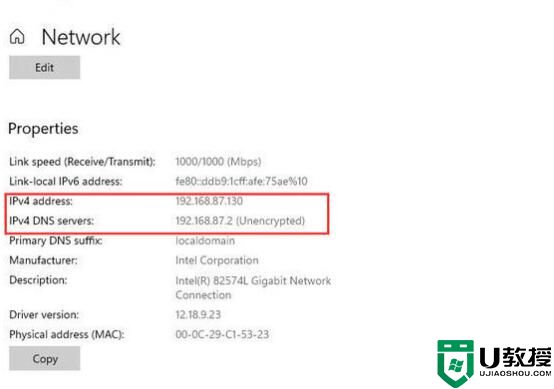
方法1:
1.首先,打开我们菜单中的设置。
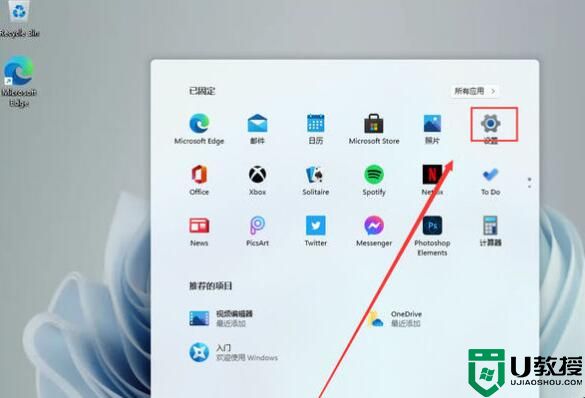
2.然后在设置中找到【网络&互联网】,点击进入。
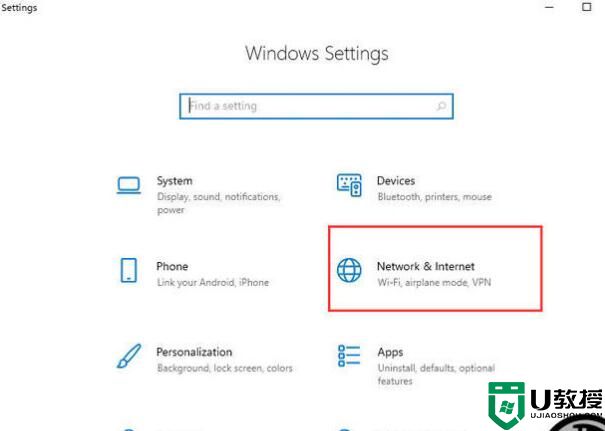
3.进入后,我们点击右边的【属性】,如图。
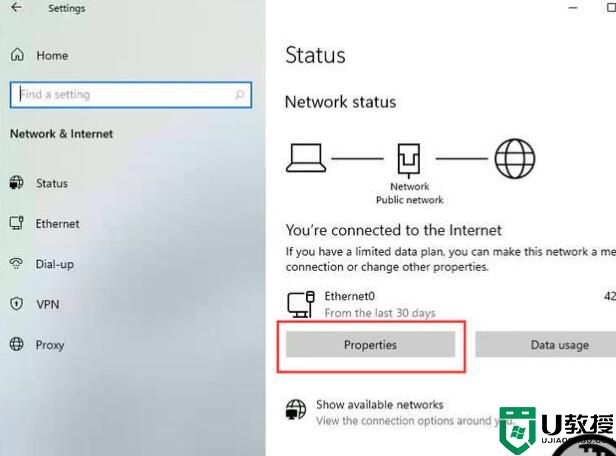
4.之后,我们将在列表中看到我们的IP地址!
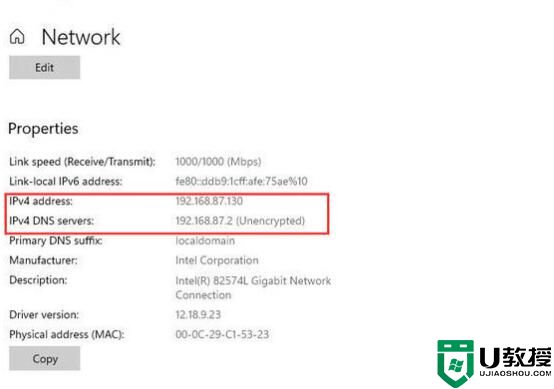
Windows11怎么查看IP地址?win11怎么查看电脑IP地址?相关教程
win11系统教程推荐
- 1 windows11 中文怎么设置 win11语言设置中文的方法
- 2 怎么删除win11系统的所有无用文件 Win11删除多余系统文件的方法
- 3 windows11 任务栏设置全透明方法 win11任务栏全透明如何设置
- 4 Win11系统搜索不到蓝牙耳机设备怎么回事 window11搜索不到蓝牙耳机如何解决
- 5 win11如何解决任务管理器打不开 win11任务管理器打不开解决教程
- 6 win11序列号激活码2022年最新永久 免费没过期的win11激活码大全
- 7 win11eng键盘不好用怎么删除 详解删除win11eng键盘的方法
- 8 Win11时间图标不见的两种恢复方法
- 9 win11安装不上Autocad软件怎么回事 win11安装不上Autocad软件的处理方法
- 10 万能的Win11专业版激活码大全 Win11专业版激活密钥神key

